Cet article est un guide d’installation avec quelques captures d’écran utiles sur la façon de télécharger des courts métrages YouTube sur Android.
En 2017, lorsque TikTok a été lancé pour la première fois, il a révolutionné la façon dont les gens consomment la vidéo en présentant le concept de courtes vidéos. Peu de temps après son lancement, il a attiré l’attention de millions d’utilisateurs.
TikTok a forcé plusieurs grandes entreprises à introduire de nouveaux changements dans le système pour suivre la tendance. C’est la seule raison pour laquelle vous pouvez découvrir des sites de réseaux sociaux célèbres comme Instagram, Facebook et plus encore, et nous faisons de notre mieux pour créer une alternative à TikTok.
YouTube, le principal site vidéo, dispose également d’une fonctionnalité appelée Shorts qui permet aux utilisateurs de créer et de partager des vidéos courtes d’une durée maximale de 60 secondes. Bien que YouTube Shorts ait moins d’utilisateurs que les versions TikTok ou Instagram, de nombreux utilisateurs le préfèrent toujours.
Vous trouverez ci-dessous comment télécharger des courts métrages YouTube sur Android. Continuez à faire défiler pour le vérifier.
Le processus de mise en ligne d’un court métrage YouTube sur mobile
Vous pouvez télécharger des courts métrages YouTube à l’aide de l’application YouTube pour Android ou iOS. Nous avons démontré le processus en utilisant Android et nous devons implémenter le même processus sur iPhone. Voyons donc comment télécharger des courts métrages YouTube sur Android .
- Tout d’abord, ouvrez l’application YouTube sur Android ou iOS et appuyez sur l’icône (+) comme indiqué ci-dessous.
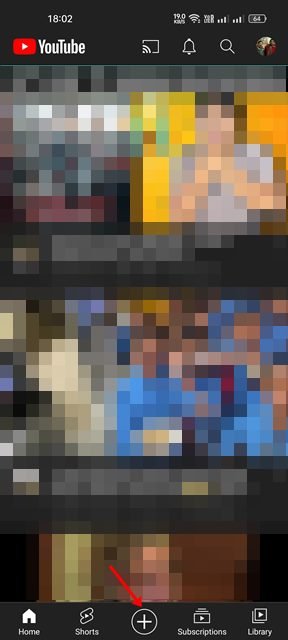
- Dans la liste des options qui s’affichent , appuyez sur Créer une courte vidéo .
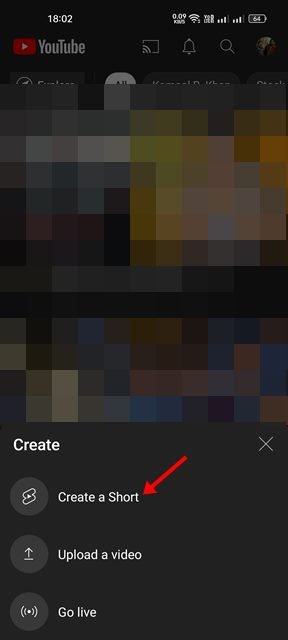
- Maintenant, tournez la vidéo que vous souhaitez partager. Ou vous pouvez en choisir un dans la galerie. Appuyez sur l’icône de la galerie et sélectionnez le clip que vous souhaitez télécharger comme indiqué ci-dessous.
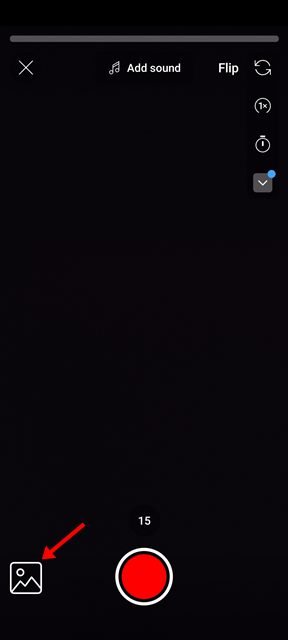
- Lorsque vous avez terminé, cliquez sur le bouton Ajouter comme indiqué ci-dessous .

- Vous pouvez maintenant ajouter du son, du texte et des filtres à votre vidéo. Personnalisez votre vidéo à votre guise . Lorsque vous avez terminé, cliquez sur le bouton Suivant .

- Sur l’écran suivant, ajoutez un titre et une description pour votre vidéo, définissez la visibilité et sélectionnez le type de spectateur. Lorsque vous avez terminé, appuyez sur le petit bouton de téléchargement ,
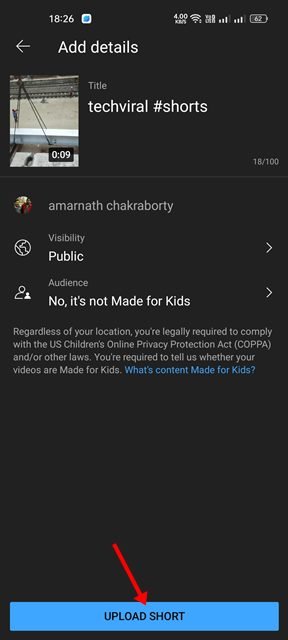
La configuration est terminée. Comment mettre en ligne des courts métrages YouTube sur mobile.
Des vidéos plus courtes peuvent générer plus de vues en moins de temps car elles ont moins de temps à regarder. Cela augmente les risques que votre vidéo soit exposée à des virus.
Ci-dessus, nous avons examiné comment télécharger des courts métrages YouTube sur Android. Nous espérons que ces informations vous ont aidé à trouver ce dont vous avez besoin.













